打开指定文件夹下的演示文稿yswg06.ppt(如下图所示),按下列要求完成对此文稿的修饰并保存。

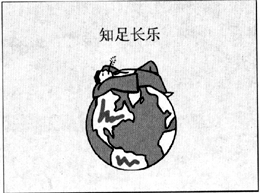 1.将第二张幻灯片对象部分的动画效果设置为“盒状展开”,在演示文稿的开始处插入一张“标题幻灯片”,作为文稿的第一张幻灯片,主标题输入“逍遥与快活”。 2.整个演示文稿设置成Cdesignb.Pot,将第二张幻灯片的主标题设置为60磅、加粗、红色(用自定义选项卡中的红色250、绿色1、蓝色1),将全部幻灯片的切换效果设置成“左右向中部收缩”。
1.将第二张幻灯片对象部分的动画效果设置为“盒状展开”,在演示文稿的开始处插入一张“标题幻灯片”,作为文稿的第一张幻灯片,主标题输入“逍遥与快活”。 2.整个演示文稿设置成Cdesignb.Pot,将第二张幻灯片的主标题设置为60磅、加粗、红色(用自定义选项卡中的红色250、绿色1、蓝色1),将全部幻灯片的切换效果设置成“左右向中部收缩”。
参考答案:
解析:1.本题的操作步骤如下。 ①打开演示文稿yswg06.ppt。 ②右击第二张幻灯片对象,选择“自定义动画”,在“检查动画幻灯片对象”中选中“对象”,在“效果”选项卡中选择“盒状”和“展开”,单击“确定”按钮。 ③单击工具栏中的“新幻灯片”按钮
 ,在自动版式中选择“标题幻灯片”。 ④拖曳新幻灯片到演示文稿开始处。 ⑤单击第一张幻灯片的主标题文本框,输入文字“逍遥与快活”,效果如下图所示。
,在自动版式中选择“标题幻灯片”。 ④拖曳新幻灯片到演示文稿开始处。 ⑤单击第一张幻灯片的主标题文本框,输入文字“逍遥与快活”,效果如下图所示。
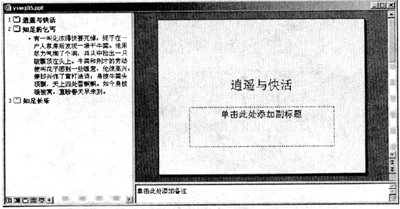 2.本题的操作步骤如下。 ①在幻灯片中右击,选择“应用设计模板”,在模板列表中选择Cdesignb. pot , 单击“应用”按钮。 ②选中第一张幻灯片的标题,在工具栏中和:“字号”下列表中选择“60”,单击“加粗”
2.本题的操作步骤如下。 ①在幻灯片中右击,选择“应用设计模板”,在模板列表中选择Cdesignb. pot , 单击“应用”按钮。 ②选中第一张幻灯片的标题,在工具栏中和:“字号”下列表中选择“60”,单击“加粗”
 ③在第一张幻灯片中右击,选择“幻灯片配色方案”→“自定义”选项卡,双击“标题文本”前的色块,自定义颜色为红色250、绿色1、蓝色1,单击“确定”按钮后,再单击“应用”按钮,效果如下图所示。
③在第一张幻灯片中右击,选择“幻灯片配色方案”→“自定义”选项卡,双击“标题文本”前的色块,自定义颜色为红色250、绿色1、蓝色1,单击“确定”按钮后,再单击“应用”按钮,效果如下图所示。

 ④执行“幻灯片放映”→“幻灯片切换”命令,在“效果”中选择“左右向中部收缩”,单击“全部应用”按钮。 ⑤单击工具栏中的“保存”按钮
④执行“幻灯片放映”→“幻灯片切换”命令,在“效果”中选择“左右向中部收缩”,单击“全部应用”按钮。 ⑤单击工具栏中的“保存”按钮
 。
。
